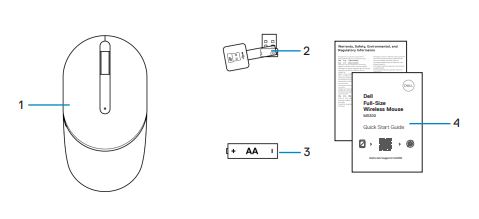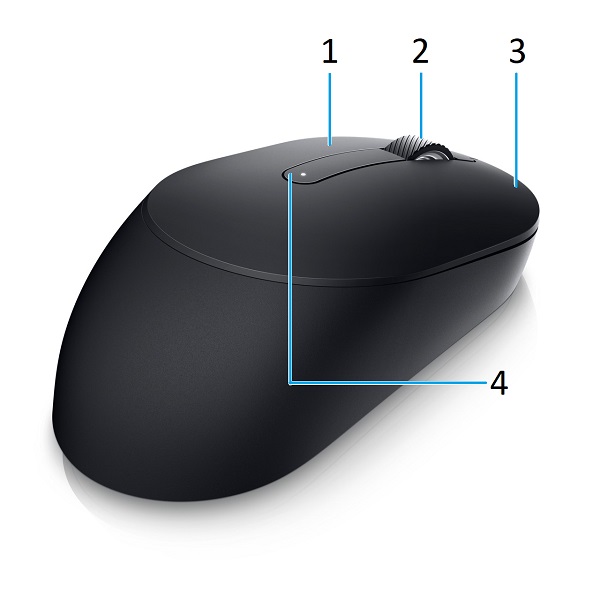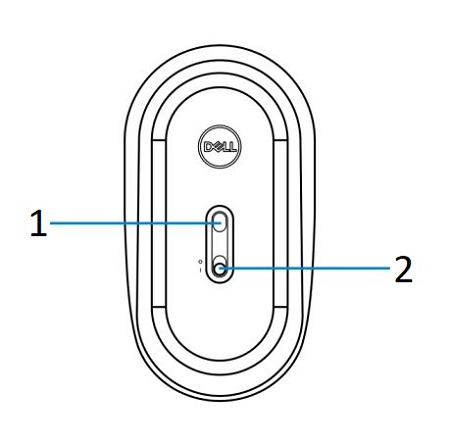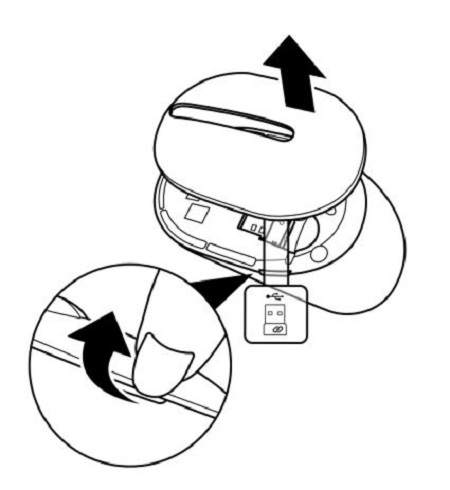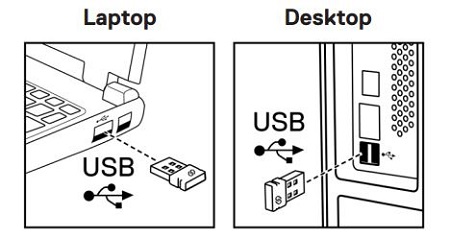- Hva er i esken med den trådløse Dell-musen MS300 i full størrelse?
- Musens funksjoner
- Konfigurere musen
- Feilsøking
- Tilleggsinformasjon
Dell trådløs mus i full størrelse MS300

(Figur 1 Jobb raskere og smartere med Dells trådløse mus i full størrelse MS300)
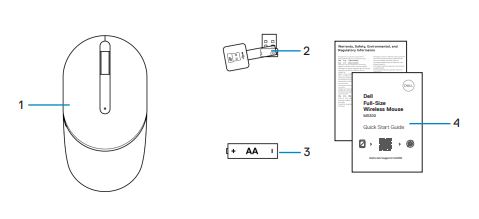
(Figur 2 Innholdet i esken med den trådløse Dell-musen MS300 i full størrelse)
| 1 |
Mus |
2 |
USB-dongel |
| 3 |
Batteri (AA-type) |
4 |
dokumenter |
Tilbake til toppen
Sett ovenfra

(Figur 3 Dells trådløse mus i full størrelse MS300 sett ovenfra)
Sett fra venstre side

(Figur 4 Dells trådløse mus i full størrelse MS300 sett fra venstre)
Sett fra høyre side

(Figur 5 Dells trådløse mus i full størrelse MS300 sett fra høyre)
Produktfunksjoner
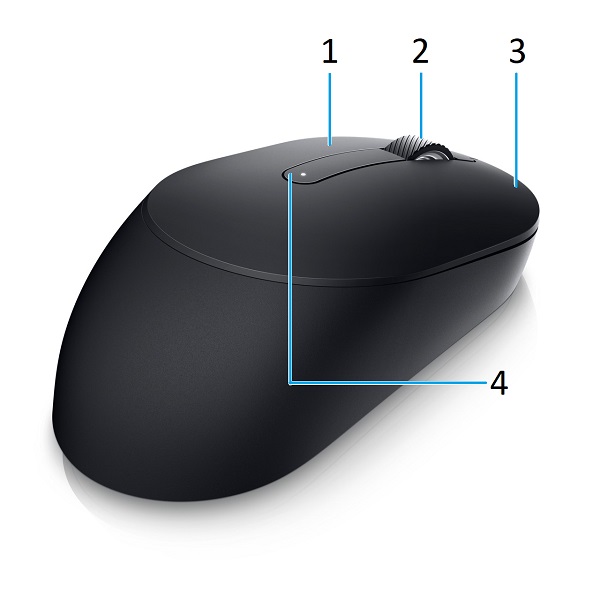
(Figur 6 Produktfunksjoner for dell trådløs mus med full størrelse MS300)
| 1 |
Venstre knapp |
2 |
Rullehjul |
| 3 |
Høyre knapp |
4 |
LED-lampe for batteristatus |
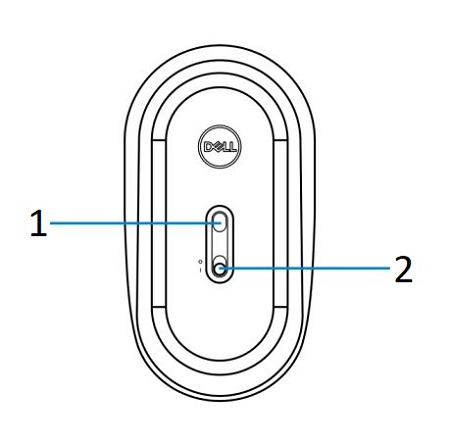
(Figur 7 Sett fra undersiden)
| 1 |
Optisk sensor |
2 |
Strømbryter |
Tilbake til toppen
Kompatibilitet
Operativsystemer:
- Trådløs 2,4 GHz tilkobling:
- Windows Server 2012, 2012 R2 og 2016 (kun RF-dongel)
- Windows 11, 10 og 8
- Linux (6.0/Ubuntu)
- Chrome
- Android OS og kostnadsfri DOS (kun RF-dongel)
Bruke Dell Peripheral Manager-applikasjonen:
Koble til USB Nano-dongelen for trådløs mus
Dell Full Size Wireless Mouse MS300 bruker en USB Type-A-mottakerdongel for å koble til serveren, skrivebordet eller den bærbare PC-en. Mottakeren er plassert inne i batterirommet oppå musen.
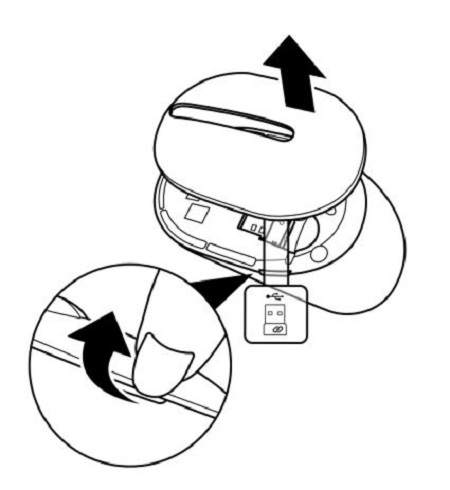
(Figur 8 USB Type-A-dongel)
Merk: Du kan kjøpe en USB Type-C til Type-A-adapter separat hvis datamaskinen ikke støtter USB Type-A-kontakter.
Koble den trådløse musen til datamaskinen:
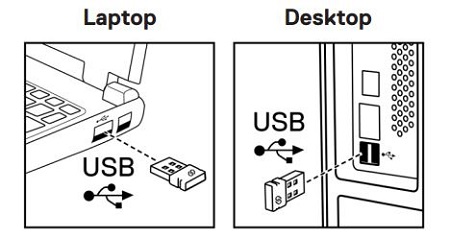
(Figur 9: 2,4 GHz tilkobling)
Merk: Når du er i bruk, holder du musen innenfor 0,5 m (1,64 fot) av datamaskinen.
Følgende veiledninger inneholder trinnvise instruksjoner:
- Brukerveiledning for Dell Peripheral Manager
- Hurtigstartveiledning for dell trådløs mus med full størrelse MS300
- Brukerveiledning for Den trådløse Dell-musen MS300 i full størrelse
Veiledningene er på nettstedet vårt for kundestøtte:
Tilbake til toppen
| Problemer |
Mulige løsninger |
| Kan ikke bruke den trådløse musen. |
- Sjekk om batteriet er riktig satt inn. +- og --endene på batteriet må følge merkingen i batteriholderen.
- Kontroller batterinivået.
- Hvis den trådløse musen bruker et oppladbart batteri, må du forsikre deg om at batteriet er fulladet.
- Hvis batteriet er utladet, må du bytte det ut med et nytt.
- Slå den trådløse musen av og på. Sjekk om batteristatuslampen blinker gult ti ganger, noe som indikerer at batterinivået er lavt. Hvis batteriet er helt utladet, slås ikke lampen for batteristatus på.
- Kontroller at USB-mottakeren er koblet direkte til datamaskinen. Unngå å bruke portreplikatorene, USB-hubene og så videre.
- Bytt USB-port. Sett USB-mottakeren inn i en annen USB-port på datamaskinen.
- Start datamaskinen på nytt.
|
| Kan ikke pare den trådløse musen til datamaskinen. |
- Sjekk batterinivået:
- Hvis den trådløse musen bruker et oppladbart batteri, må du forsikre deg om at batteriet er fulladet.
- Hvis batteriet er utladet, må du bytte det ut med et nytt.
- Slå den trådløse musen av og på. Sjekk om batteristatuslampen blinker gult ti ganger, noe som indikerer at batterinivået er lavt. Hvis batteriet er helt utladet, slås ikke lampen for batteristatus på.
- Kontroller at USB-mottakeren er koblet direkte til datamaskinen. Unngå å bruke portreplikatorene, USB-hubene og så videre.
- Bytt USB-port. Sett USB-mottakeren inn i en annen USB-port på datamaskinen.
- Kontroller at operativsystemet støttes.
- Kontroller at avstanden mellom datamaskinen og den trådløse musen er innenfor 0,5 meter.
|
| Musepekeren flyttes ikke. |
- Sjekk batterinivået:
- Hvis den trådløse musen bruker et oppladbart batteri, må du forsikre deg om at batteriet er fulladet.
- Hvis batteriet er utladet, må du bytte det ut med et nytt.
- Slå den trådløse musen av og på. Sjekk om batteristatuslampen blinker gult ti ganger, noe som indikerer at batterinivået er lavt. Hvis batteriet er helt utladet, slås ikke lampen for batteristatus på.
- Start datamaskinen på nytt.
- Kontroller at avstanden mellom datamaskinen og den trådløse musen er innenfor 0,5 meter.
|
| Venstre/høyre museknapp fungerer ikke. |
- Sjekk batterinivået:
- Hvis den trådløse musen bruker et oppladbart batteri, må du kontrollere at batteriet er fulladet.
- Hvis batteriet er utladet, må du bytte det ut med et nytt.
- Slå den trådløse musen av, og slå den deretter på igjen. Sjekk om lampen for batterinivå blinker gult, noe som indikerer at batterinivået er lavt. Hvis batteriet er helt utladet, slås ikke lampen for batteristatus på.
- Start datamaskinen på nytt.
- Kontroller at avstanden mellom datamaskinen og den trådløse musen er innenfor 0,5 meter.
|
| Tastaturknappene fungerer ikke. |
- Sjekk batterinivået:
- Hvis den trådløse musen bruker et oppladbart batteri, må du forsikre deg om at batteriet er fulladet.
- Hvis batteriet er utladet, må du bytte det ut med et nytt.
- Slå den trådløse musen av og på. Sjekk om batteristatuslampen blinker gult ti ganger, noe som indikerer at batterinivået er lavt. Hvis batteriet er helt utladet, slås ikke lampen for batteristatus på.
- Start datamaskinen på nytt.
- Kontroller at avstanden mellom datamaskinen og den trådløse musen er innenfor 0,5 meter.
|
| Den trådløse tilkoblingen er brutt. |
- Sjekk batterinivået:
- Hvis den trådløse musen bruker et oppladbart batteri, må du forsikre deg om at batteriet er fulladet.
- Hvis batteriet er utladet, må du bytte det ut med et nytt.
- Slå den trådløse musen av og på. Sjekk om batteristatuslampen blinker gult ti ganger, noe som indikerer at batterinivået er lavt. Hvis batteriet er helt utladet, slås ikke lampen for batteristatus på.
- Start datamaskinen på nytt.
- Kontroller at avstanden mellom datamaskinen og den trådløse musen er innenfor 0,5 meter.
|
| Markøren beveger seg sakte. |
- Kontroller at sensoren ikke er hindret eller skitten.
- Glass eller jevne, glansede overflater er ikke egnet for musesensoren for å fange opp musebevegelsene. Hvis du bruker en musematte med mørk farge, kan sporingen forbedres.
- Juster pekerhastigheten ved å endre innstillingene for musen. Klikk på fanen som samsvarer med operativsystemet som er installert på den bærbare/stasjonære PC-en, og utfør trinnene i denne delen for å endre innstillingene.
- Skriv inn
main.cpli søkeboksen. Dialogboksen Mouse Properties (Museegenskaper) vises.
- Klikk eller trykk på
main.cpl listen over programmer.
- Klikk på fanen Pekeralternativer. I Motion-delen flytter du glidebryteren for å justere pekerhastigheten til ønsket nivå.
- Klikk på OK.
|
Tilbake til toppen
Dell-nettsted for musestøtte
Finn ut hvordan du bruker og feilsøker problemer med musen som du bruker med datamaskinen din. Du kan finne informasjon om feilsøkingstrinn, veiledninger og relevante støttevideoer for å få hjelp.
Hvis du vil ha tilgang til brukerveiledningen for Den trådløse Dell-musen MS300 i full størrelse, kan du gå til brukerhåndboken for Dell Full Size Wireless Mouse MS300 på Internett. Du kan trykke eller klikke på Vis PDF til høyre for brukerveiledningen i delen Håndbøker og dokumenter.
Tilbake til toppen